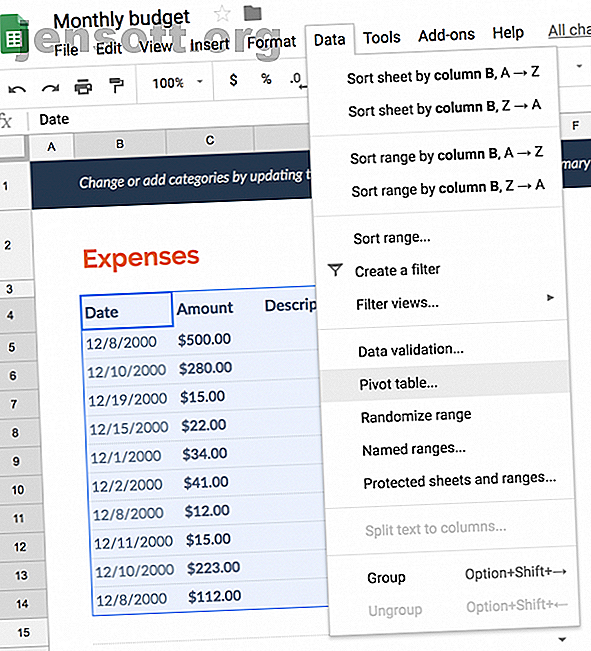
Comment créer des tableaux croisés dynamiques dans Google Sheets
Publicité
Un tableau croisé dynamique vous permet de générer un résumé des données de votre feuille de calcul. Cela facilite également l'analyse ou la comparaison de gros morceaux de données en quelques clics de bouton. Dans Google Spreadsheets, la création d'un tableau croisé dynamique est une tâche simple.
Si vous utilisez une feuille de calcul pour un budget, par exemple, vous pouvez créer un tableau croisé dynamique pour voir rapidement combien vous dépensez pour chaque catégorie de dépenses.
Les tableaux croisés dynamiques sont, bien sûr, des outils beaucoup plus puissants. Apprendre les bases de la création d'un tableau croisé dynamique peut vous permettre d'expérimenter et de faire des calculs beaucoup plus complexes avec la fonctionnalité de feuille de calcul.
Comment créer un tableau croisé dynamique dans Google Sheets
À l'aide de l'exemple d'un budget de feuille de calcul, nous allons suivre les étapes pour créer un tableau croisé dynamique dans Google Sheets. Avant de commencer, assurez-vous que chaque colonne contenant des données possède un en-tête de colonne pour que cela fonctionne.
Sélectionnez les cellules que vous souhaitez utiliser pour générer le tableau, sauf si vous souhaitez utiliser tout le tableau.
Dans le menu Google Sheets, cliquez sur Données > Tableau croisé dynamique .
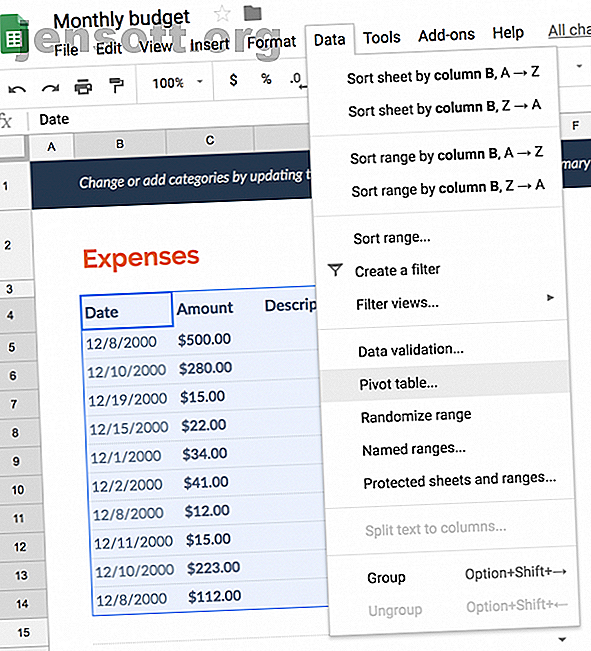
Cela créera une nouvelle feuille dans votre feuille de calcul. Dans l'éditeur de tableau croisé dynamique, vous pouvez sélectionner les critères que vous souhaitez afficher.
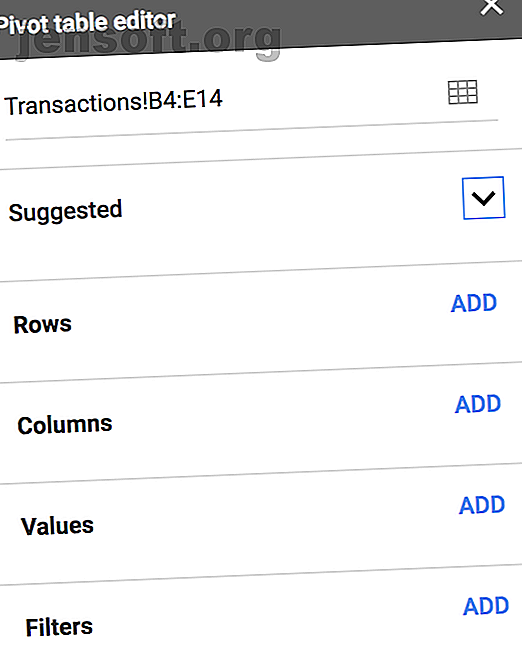
(Google Sheets peut également créer des tableaux croisés dynamiques recommandés que vous pouvez générer en cliquant simplement sur un bouton.)
Pour les lignes, cliquez sur Ajouter et sélectionnez les données à calculer. Dans une feuille de calcul budgétaire, il s'agirait de la catégorie dépenses. Dans cet exemple, nous utilisons le modèle de budget mensuel Google Spreadsheet.
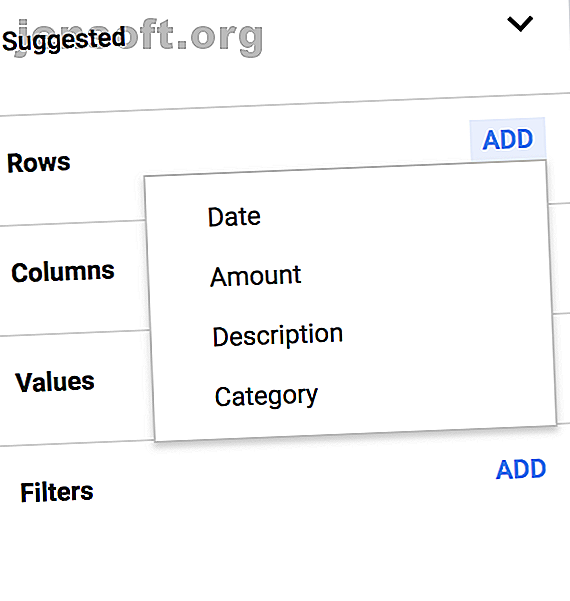
Pour les colonnes, si certains critères vous permettent d'explorer les données de vos lignes, vous pouvez les ajouter ici. Dans un budget, par exemple, vous pouvez vouloir voir le type de dépenses résumées, mais réparties sur les dates auxquelles les transactions ont eu lieu.
Pour les valeurs, vous pouvez choisir de calculer le nombre d'instances en fonction de vos lignes. Il vous suffit donc de sélectionner la même ligne que vous avez ajoutée à la première étape. Dans le cas du budget, vous voudrez sélectionner le montant.
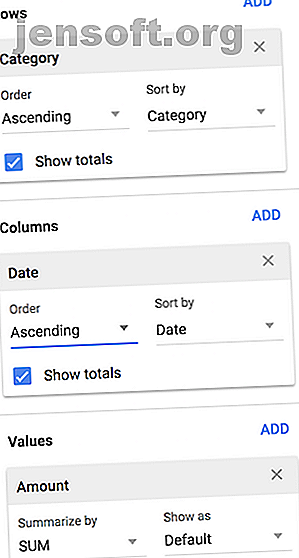
Une fois que vous avez créé votre tableau croisé dynamique, celui-ci est visible à tout moment dans cette feuille et, à mesure que vous ajoutez des données à votre feuille de calcul, le tableau croisé dynamique change également de manière dynamique tant que les cellules que vous mettez à jour sont dans l'original. sélection que vous avez faite lors de la création de la table.
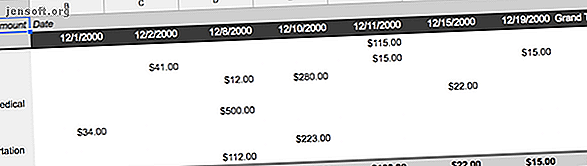
Pour savoir comment utiliser les tableaux croisés dynamiques de manière plus détaillée et pour savoir comment les créer dans Microsoft Excel, consultez Comment utiliser un tableau croisé dynamique Excel pour l'analyse de données Comment utiliser un tableau croisé dynamique Excel pour l'analyse de données Comment utiliser un tableau croisé dynamique Excel pour l'analyse de données Le tableau croisé dynamique est l'un des outils les plus puissants du répertoire Excel 2013. Il est fréquemment utilisé pour l'analyse de données volumineuses. Suivez notre démonstration étape par étape pour tout apprendre à ce sujet. Lire la suite .
Explorez plus sur: Big Data, Google Sheets.

